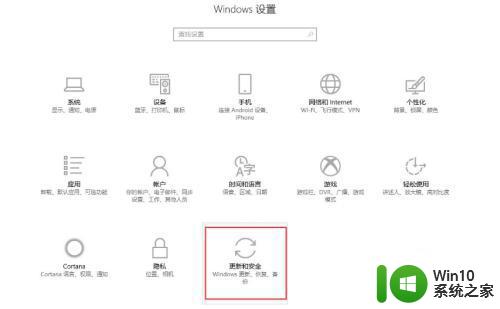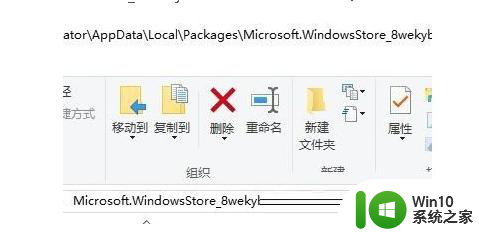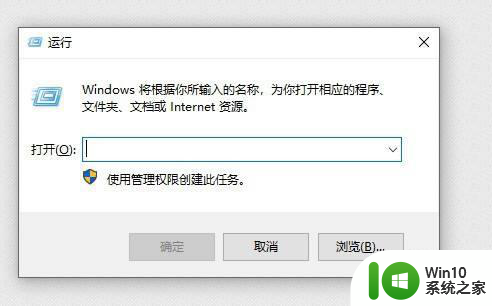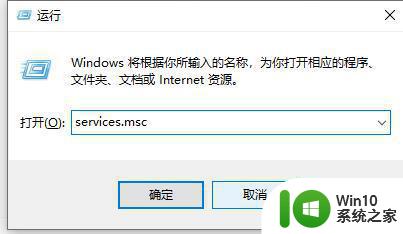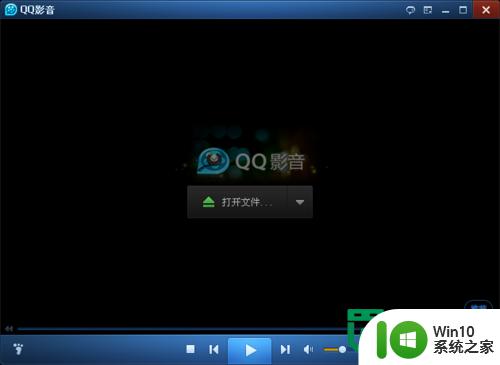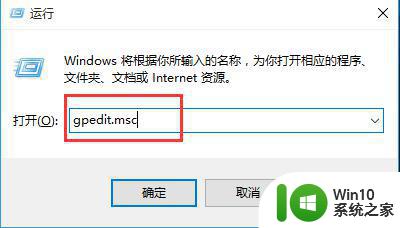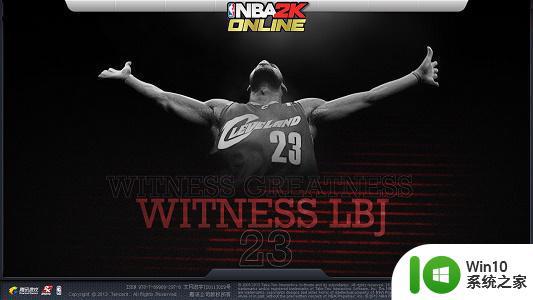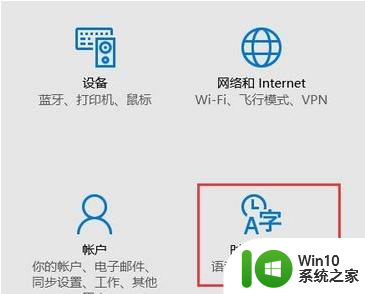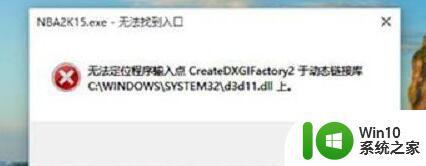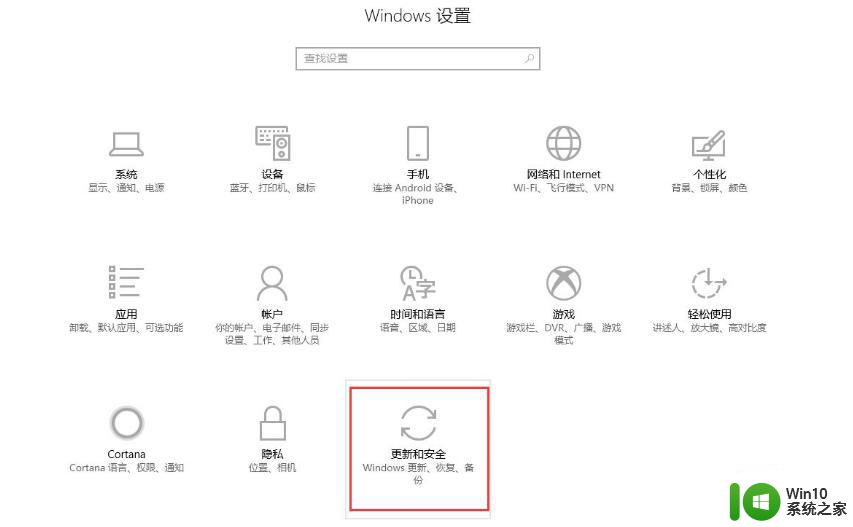win10打开CAD闪退的解决方法 win10打开CAD闪退如何解决
有些用户在win10电脑中打开CAD的时候却发现CAD闪退了,无法打开这该怎么办呢?今天小编给大家带来win10打开CAD闪退的解决方法,有遇到这个问题的朋友,跟着小编一起来操作吧。
解决方法:
1.首先按“win+r"组合键,输入regedit,如下图所示
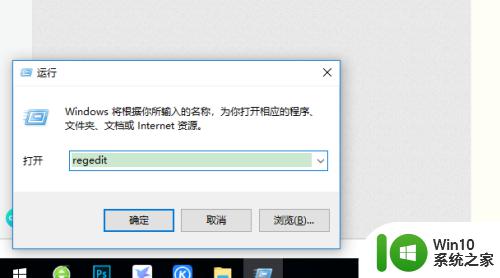
2.打开注册表编辑器,展开HKEY_CLASSES_ROOT选项,找到 Installer 目录,如下图所示
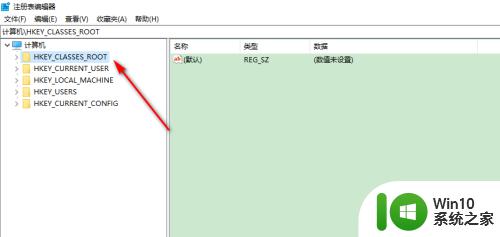
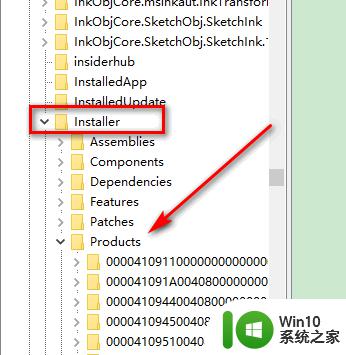
3.展开 Installer 目录,找到以7D2F开头的键值,将其都删除,如下图所示
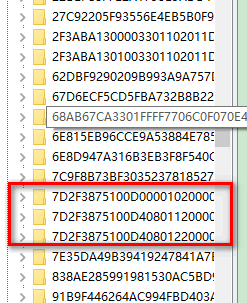
4.回到桌面,打开软件。还无效果,就进入C盘 \ProgramData\FLEXnet目录下删除adskflex_00691b00_tsf.data文件,如下图所示
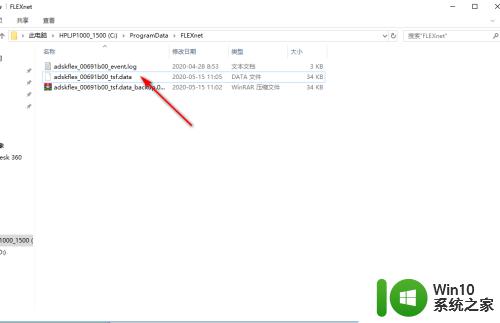
5.重启电脑,打开软年。如还无效果,只能重装软件了,先把C盘里整个autodesk文件夹删除掉,如下图所示
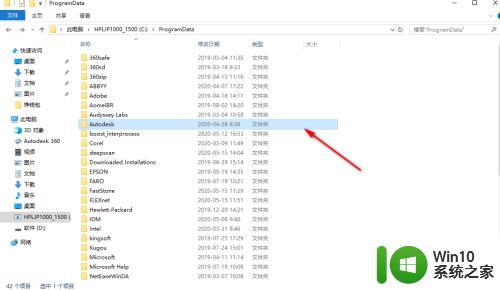
6.然后找到FLEXnet整个文件夹删除,如下图所示
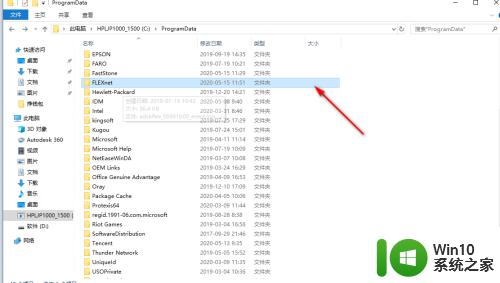
7.最后再清理注册表,彻底把注册表的软件残留给清除。这里用的是Geek Uninstaller软件可以直接清理到注册表,非常方便,如下图所示
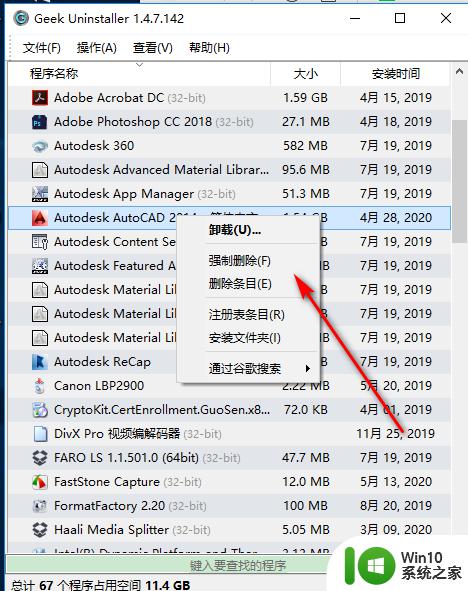
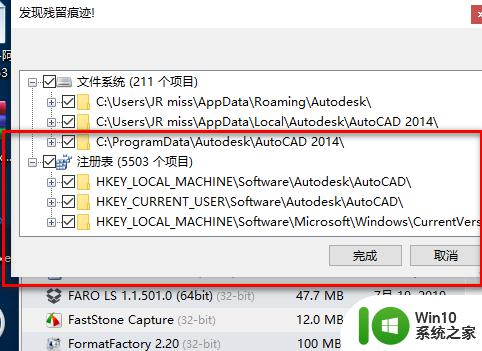
8.把注册表清理干净后 ,重启电脑,再重新装CAD就可以了。
以上就是win10打开CAD闪退的解决方法的全部内容,还有不懂得用户就可以根据小编的方法来操作吧,希望能够帮助到大家。